Spacesの機能が正常に動作しない場合
Snapdragon Spacesの機能が、アプリ内で正常に動作しない場合の解決策を紹介します。
関連項目
DRFのシーンの場合
アプリ内で警告が表示される場合
- アプリ内で「Feature unavailable」の警告が表示される場合は、Unity EditorのOpenXRの設定からSpacesの機能を有効化します。
- 詳細はこちら:「Feature unavailable」と表示される場合
アプリ内で警告が表示されない場合
- Snapdragon Spaces SDKのZipファイル内のサンプルアプリ「SnapdragonSpaces_Unity_Samples_1_0_2.apk��」も正常に動作しないか確認します。
サンプルアプリは正常に動作する場合
- 公式のサンプルアプリは正常に動作しても、自身でビルドしたアプリのみが正常に動作しない場合は、シーン構成が間違っている可能性があります。
サンプルアプリも正常に動作しない場合
Snapdragon Spaces Servicesアプリの強制停止
-
設定アプリを開きます。
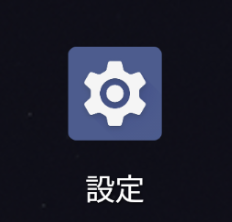
English version -
「アプリ」を選択します。
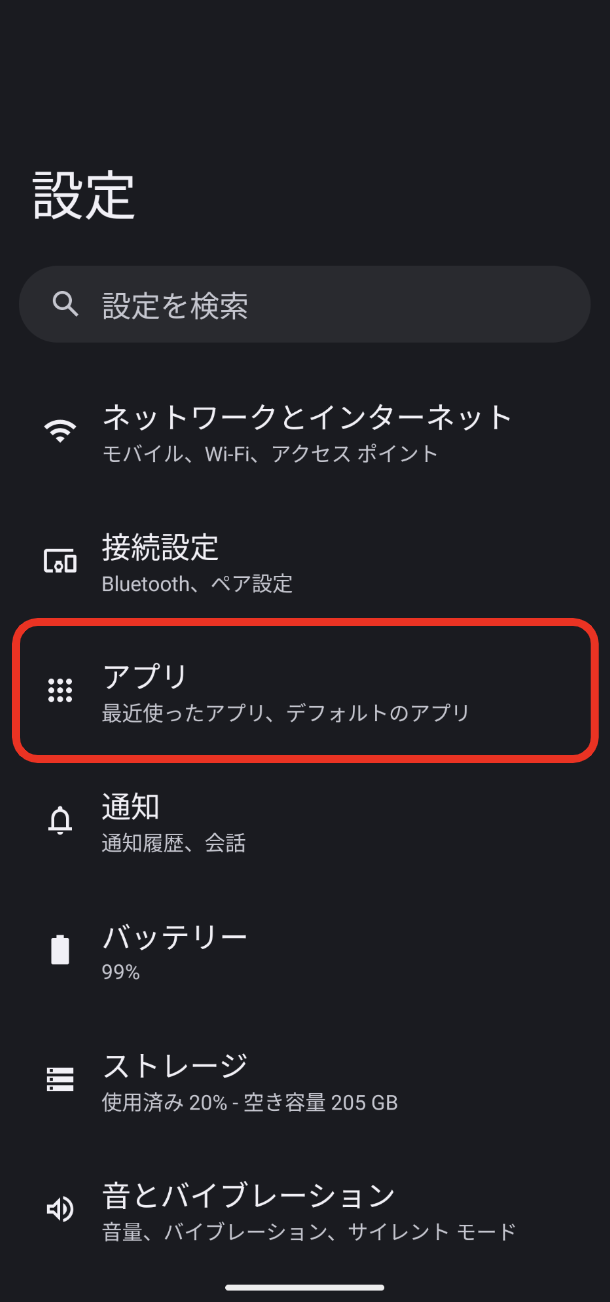
English version -
「...個のアプリをすべて表示」を選択します。
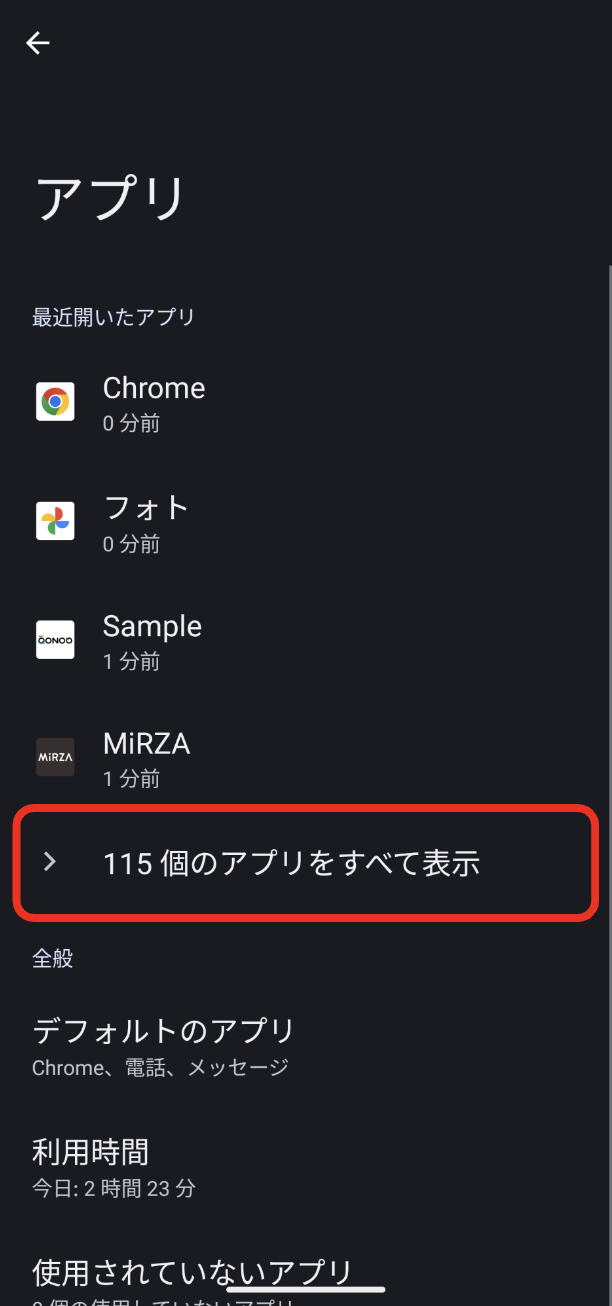
English version -
右上3点リーダーをタップし「システムアプリを表示」を選択します。
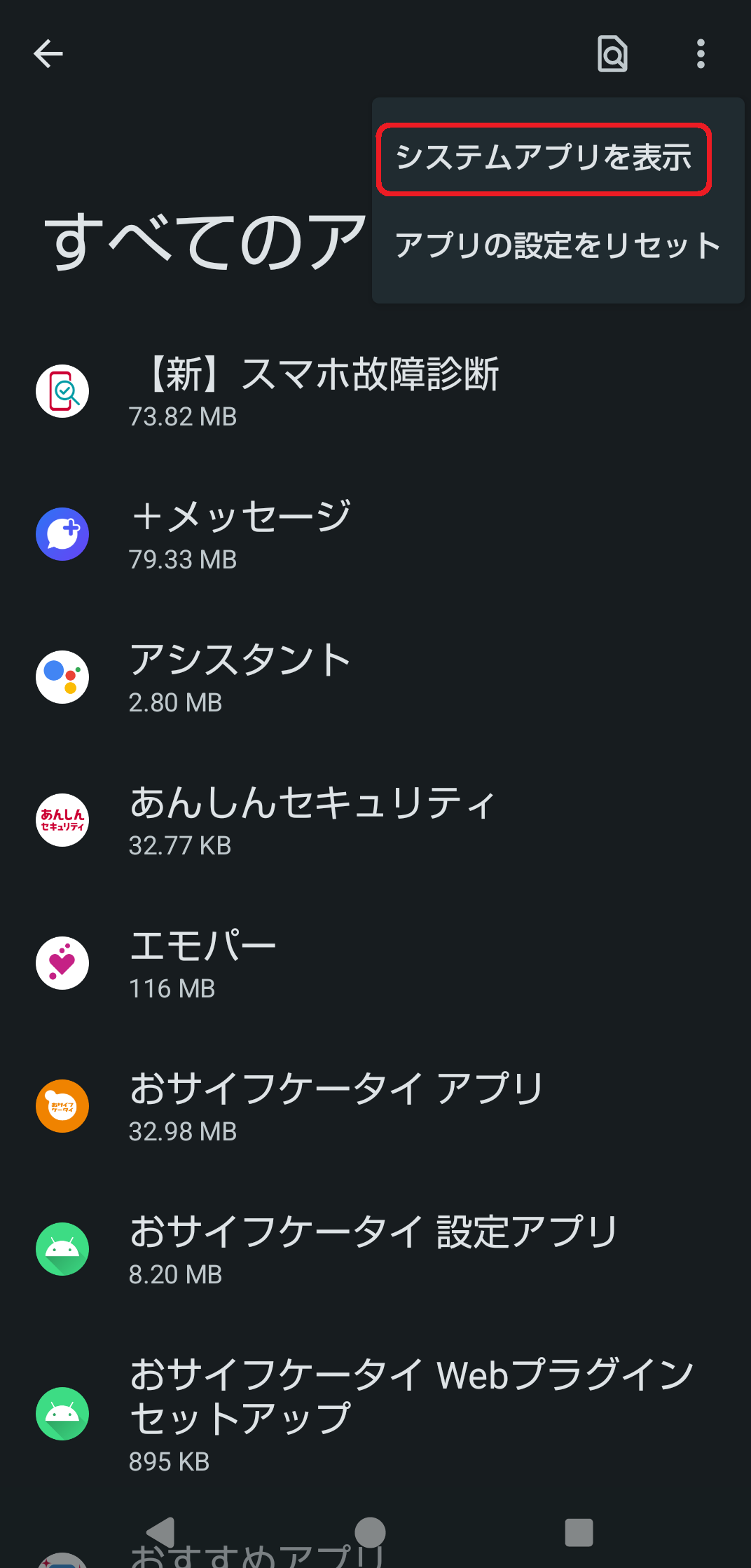
English version -
右上の「検索マーク」を選択します。
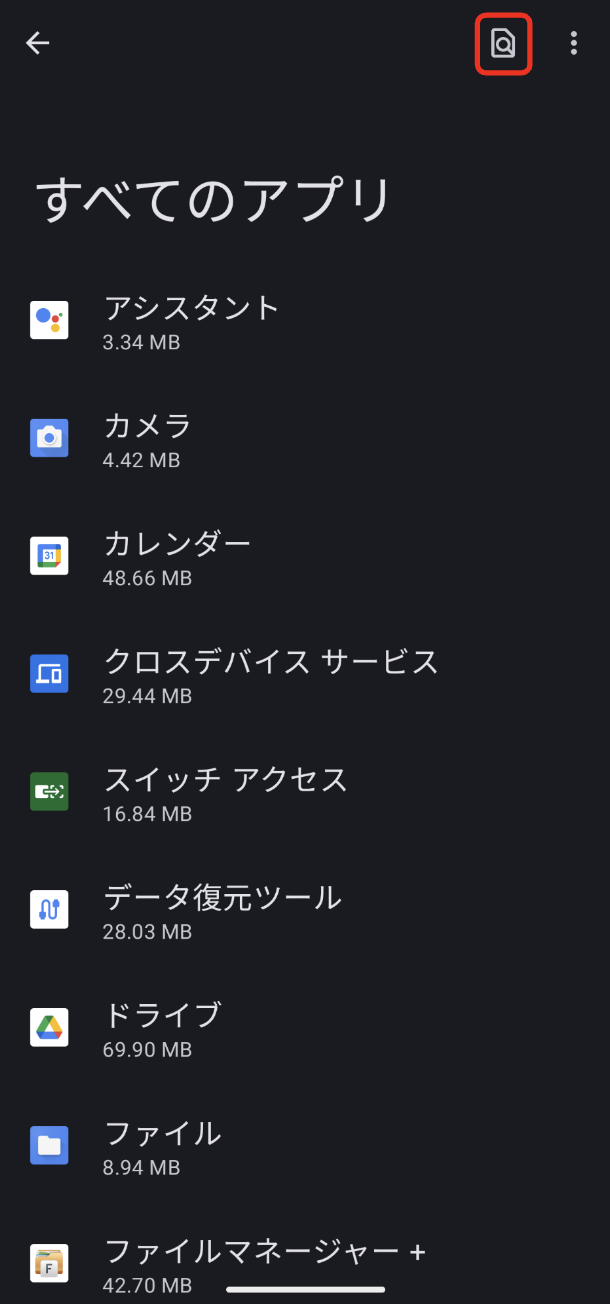
English version -
「Snaprdagon Spaces Services」と検索します。
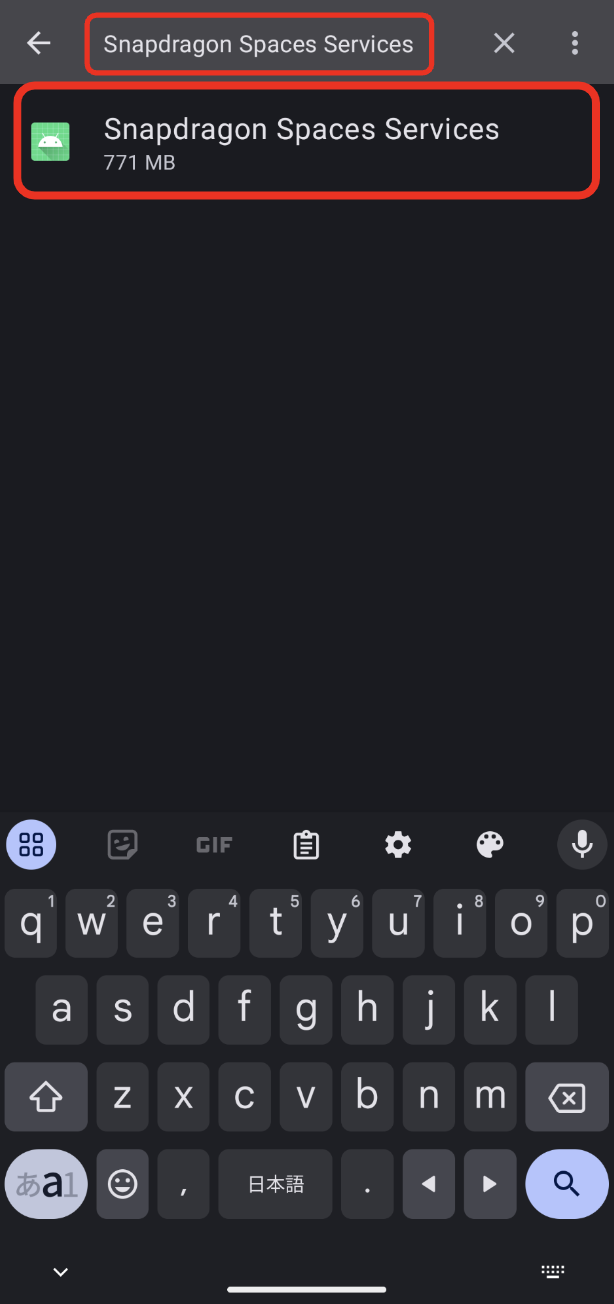
-
「強制停止」を選択します。

English version -
「OK」を選択します。
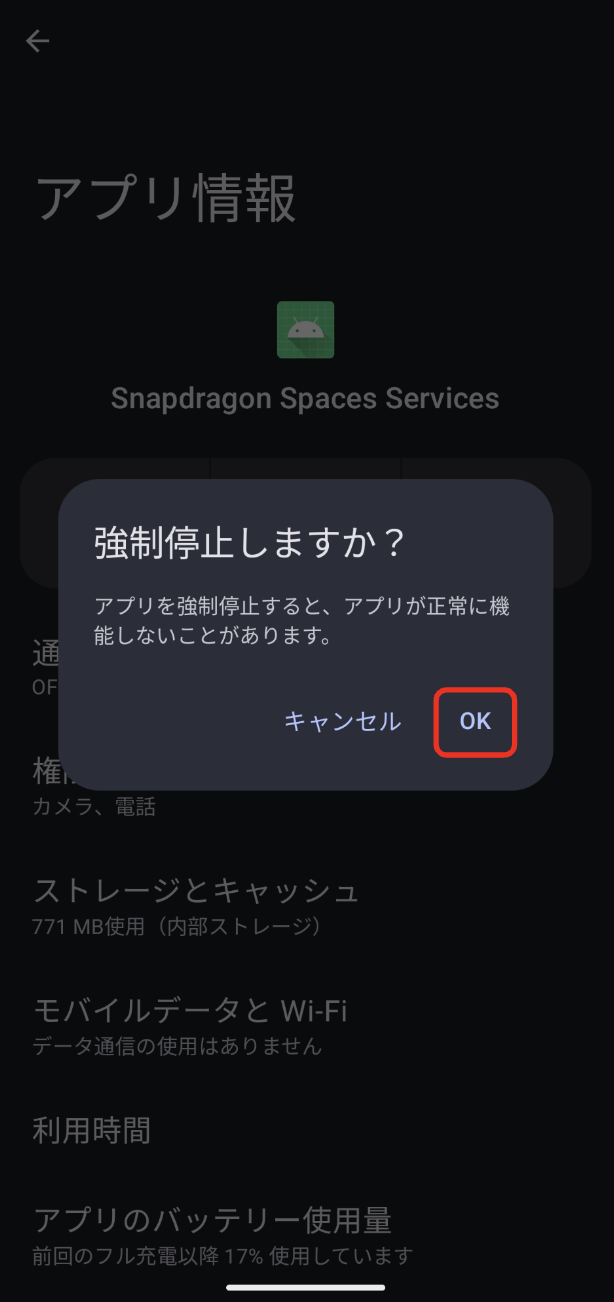
English version -
Snapdragon Spacesの機能を使用するアプリを起動することで、Snapdragon Spaces Servicesアプリも自動で起動されます。
-
Snapdragon Spacesの機能が正常に動作しているか確認します。
他のアプリを強制終了
スマートフォンのCPUへの負荷状態によっては、Spaces機能の処理速度��が遅くなる場合があります。
起動する必要のないアプリがバックグラウンドで動作している場合は、そのアプリを強制終了させておくことをお勧めします。
スマートフォンの再起動
上記の方法でも解決しない場合は、スマートフォンとグラスを再起動します。